
Klik new project maka akan muncul menu ini. Kasih nama project anda kemudian OK
Selanjutnya akan ada profile atau preset project. Pilih sesuai dengan kategori video yang akan anda edit. Umumnya DV NTSC atau DV PAL dengan resolusi sekitaran 720x480.
Selanjutnya akan ada profile atau preset project. Pilih sesuai dengan kategori video yang akan anda edit. Umumnya DV NTSC atau DV PAL dengan resolusi sekitaran 720x480.
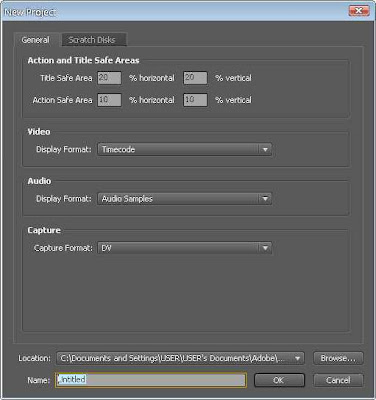
Setelah
itu anda akan dihadapkan pada workspace kosong beserta timeline
editing. Import video anda dengan klik kanan import pada tab project di
kiri atas.
Adobe premiere terkadang tidak mendukung format *.mp4 jadi bagi yang videonya berformat MP4 bisa di convert dulu jadi format MPEG atau AVI.
Video yang telah di import akan ditampilkan seperti dibawah ini
Adobe premiere terkadang tidak mendukung format *.mp4 jadi bagi yang videonya berformat MP4 bisa di convert dulu jadi format MPEG atau AVI.
Video yang telah di import akan ditampilkan seperti dibawah ini
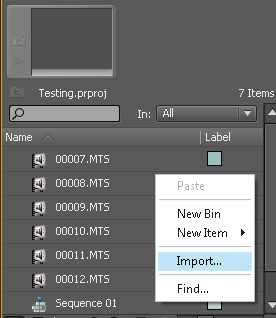
Langkah selanjutnya, anda drag video terebut ke area timeline. Di area ini maka video sudah siap diedit. Preview video bisa anda lihat di preview pane pada jendela kanan atas.
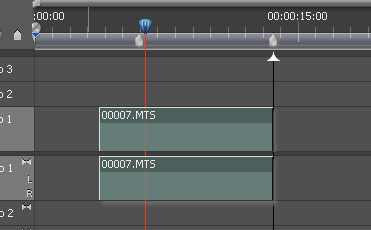
Video
anda telah siap diedit? kini anda tinggal meng-export kemudian
meng-encode video tersebut. Pilih menu export - media seperti gambar
berikut
Maka akan muncul export setting dengan beragam preset. Biar tidak pusing, anda pilih saja salah satu preset tersebut. Resolusinya disarankan sama dengan video awal. Kalau anda mengerti, bisa setting sendiri outputnya sesuai yang diinginkan. Setelah itu klik OK
Akan muncul jendela adobe media encoder yang bertugas meng-encode video anda sesuai settingan export tadi.
Project anda akan masuk list antri dengan status waiting. Klik tombol start queue maka proses encoding akan berjalan... :D
Semoga tutorial ini berguna, walau cuma basic.. :D
Terus terang, lebih mudah memakai corel video studio daripada adobe premiere.. Namun untuk soal fitur jelas adobe premiere lebih banyak.
Maka akan muncul export setting dengan beragam preset. Biar tidak pusing, anda pilih saja salah satu preset tersebut. Resolusinya disarankan sama dengan video awal. Kalau anda mengerti, bisa setting sendiri outputnya sesuai yang diinginkan. Setelah itu klik OK
Akan muncul jendela adobe media encoder yang bertugas meng-encode video anda sesuai settingan export tadi.
Project anda akan masuk list antri dengan status waiting. Klik tombol start queue maka proses encoding akan berjalan... :D
Semoga tutorial ini berguna, walau cuma basic.. :D
Terus terang, lebih mudah memakai corel video studio daripada adobe premiere.. Namun untuk soal fitur jelas adobe premiere lebih banyak.
Sumber : http://blog-tutorial-menarik.blogspot.com/2011/02/cara-menggunakan-adobe-premiere-pro.html









Wah mantepp gann
BalasHapusmakasih banget ya infonyaa
nice tutorial
:-)
Wah mantepp gann
BalasHapusmakasih banget ya infonyaa
nice tutorial
:-)
Apa siihh 😩
BalasHapusCara Menginstall Adobe Premiere Pro Cs4 >>>>> Download Now
BalasHapus>>>>> Download Full
Cara Menginstall Adobe Premiere Pro Cs4 >>>>> Download LINK
>>>>> Download Now
Cara Menginstall Adobe Premiere Pro Cs4 >>>>> Download Full
>>>>> Download LINK